
本記事ではBlenderでテクスチャやマテリアル、コレクション等のデータを管理する方法についてご紹介していきたいと思います。
データ管理
一番最初にBlenderでデータを管理する方法についてご紹介していきたいと思います。
Blenderの古いバージョンを利用している方は、アドオンを使ってもできます。詳細は下記の記事をご覧ください。
Blender 不要なマテリアル・画像を削除できるアドオン【SceneXtra】 - TomoGのごちゃまぜ倉庫
管理できるデータ
データ管理といっていますが、どのようなデータを管理できるかを数種類だけ下記に列挙していきたいと思います。
・アクション
・オブジェクト
・コレクション
・マテリアル
・画像
等々となります。
よく利用されるデータは全てここで管理できるため、Blenderファイル内にどのようなデータがあるか分かりやすくなっています。
管理画面への行き方

まず初めにBlenderのデータを管理するための管理画面に行く方法をご紹介したいと思います。
最初にウィンドウを【アウトライナー】に変更して下さい。基本的には右上に表示されていると思います。次に上図のように、ウィンドウ上にウィンドウ変更ボタンのすぐ右にあるアイコンを選択してください。
そしてメニューに出てくる【Blenderファイル】を選択してください。
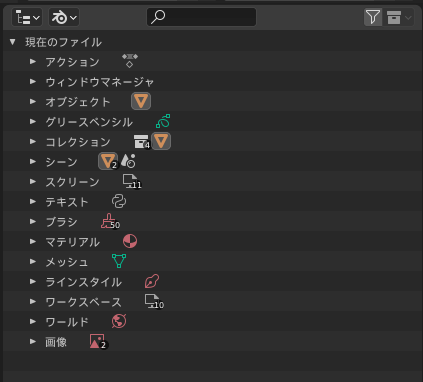
すると、上図のようにBlenderファイルに読み込まれているデータが一覧として表示されるようになります。ここからデータを管理することができるようになっています。
データの削除

次にBlenderのデータを見ていくと、不要なデータが見つかる場合があります。そのような時データを削除する方法をご紹介します。
不要なデータを見つけた場合、不要なデータにマウスを合わせ右クリックをしてください。すると上図のように【アウトライナーのデータ操作】というメニューが出てくるため、その中にある【削除】を押してデータを削除してください。
孤立したデータのみ表示
前章ではBlenderファイル内にあるデータを全て表示させる方法についてご紹介しました。
しかし、前章の方法だと使われていないデータを見つけるという使い方は少し難しくなっています。そのような肩向けに使われていないデータの表示に特化した画面を出す方法をご紹介します。
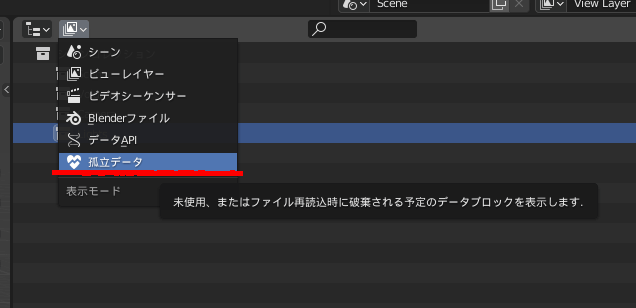
前章のように【Blenderファイル】を選択する代わりに、【孤立データ】を選択してください。

【孤立データ】画面に行くと、上図のように使われていないデータのみ表示されるようになります。ここで使っていないデータを削除するか残すか決めていってください。
各項目の右側に使われている箇所の数、そしてその右にフェイクユーザーの設定ができるようになっています。
フェイクユーザーについての詳細な使い方は下記の記事をご覧ください。
Blenderで自動削除されたくないデータを守る方法【フェイクユーザー】 - TomoGのごちゃまぜ倉庫
本記事の内容は以上となります。
Blenderで長いこと作業を続けていくと、どうしても不要なデータが溜まりやすくなります。そのような時は、是非本記事の方法で不要なデータを削除する等の対処をしてください。
本記事は以上です。お疲れさまでした。